Создание презентации из шаблона оформления.
После открытия программы выбираем шаблон оформления для своей презентации.
КНОПКА «МАКЕТ».

Рис. 3.Создание слайда №1.
Оформление титульного слайда.
В поле «МАКЕТ» можно выбрать макет для титульного слайда:
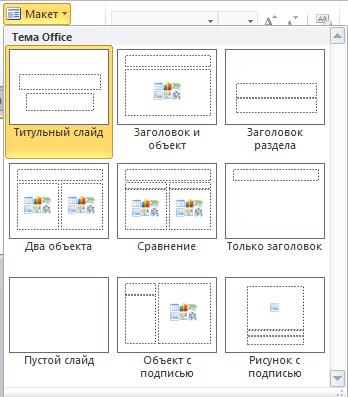
Рис. 4.Выбор макета презентации.
Таким же образом выбираем макет для следующих слайдов при их создании. В поле «Заголовок слайда» набираем название своей презентации. В поле «Подзаголовок слайда» укажем сведения об авторе презентации.
Для выбора шрифта, размера и цвета текста используем верхнюю панель
(КНОПКА «ГЛАВНАЯ»):

Рис 5.Выбор шрифта,размера и цвета текста в презентации.
1- выбор шрифта и его размера
2- жирный шрифт, курсив, подчёркивание
3- цвет текста
4- расположение текста (справа, слева, по центру)
Выбор дизайна для слайдов презентации.
Можно выбрать понравившееся оформление для презентации.
КНОПКА «ДИЗАЙН»
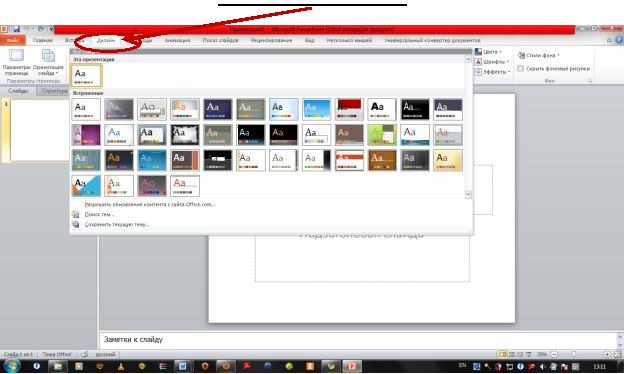
Рис. 6.Выбор шаблона презентации.
Не бойтесь экспериментировать! Если вам не понравится выбранный дизайн, вы всегда сможете вернуться к предыдущим вариантам презентации с помощью управляющих кнопок «Отменить/изменить тему» и «Вернуть/изменить тему».
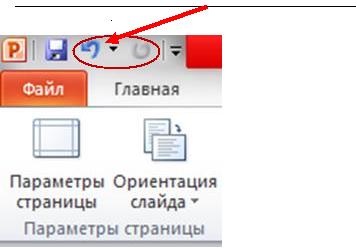
Рис. 7.Отмена ввода действий.
КНОПКА «ЦВЕТА»
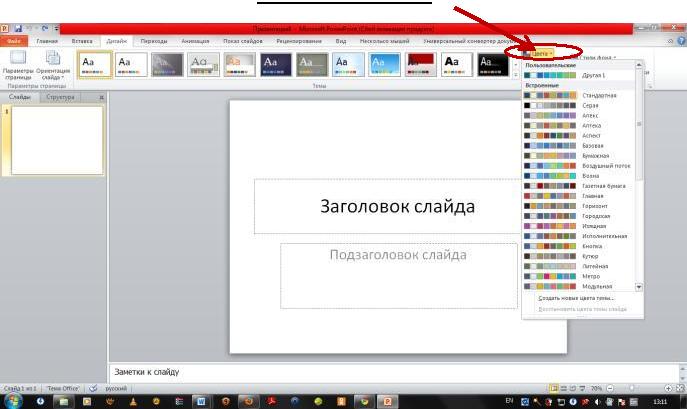
Рис. 8.Выбор цвета.
Дата добавления: 2018-05-10; просмотров: 1093;











